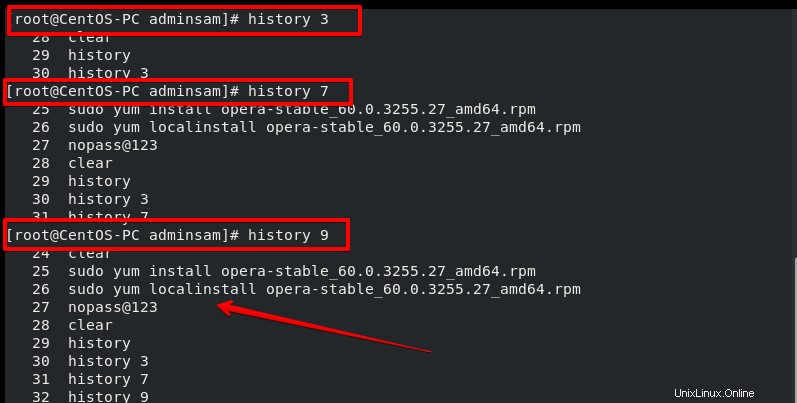Příkaz „history“ se používá k zobrazení historie terminálu. Uchovává historii všech příkazů terminálu provedených ve vašem systému. Umožňuje také uživatelům přehrát nebo znovu použít dříve provedené příkazy na terminálu, aniž by je museli znovu všechny psát. Příkaz Historie je tedy užitečný v situaci, kdy uživatel zapomněl příkaz, který byl dříve proveden na terminálu. Historie všech provedených příkazů je uložena v souboru ~/.bash_history. Ve výchozím nastavení ukládá soubor historie záznam všech provedených příkazů v systému Linux. Pokud máte potíže s kontrolou historie všech dříve provedených příkazů, byl by pro vás užitečný tento článek. V tomto článku vám ukážeme, jak používat příkaz „historie“ na vašem CentOS 8.0.
Jak používat příkaz historie
Otevřete okno terminálu vašeho CentOS 8.0 kliknutím na ikonu terminálu na ploše. Chcete-li zkontrolovat historii svého terminálu, musíte být přihlášeni jako uživatel root. Pro tento účel zadejte následující příkaz.
$su
Nyní jste přihlášeni jako uživatel root.
Chcete-li zobrazit historii svého terminálu, použijte následující různé příkazy:
Chcete-li vytisknout historii všech nedávných a starých provedených příkazů, zadejte následující příkaz v terminálu CentOS 8.0
$history
Při úspěšném provedení tohoto příkazu zobrazí historii všech provedených příkazů. Poslední provedený příkaz se zobrazí shora dolů na terminálu.
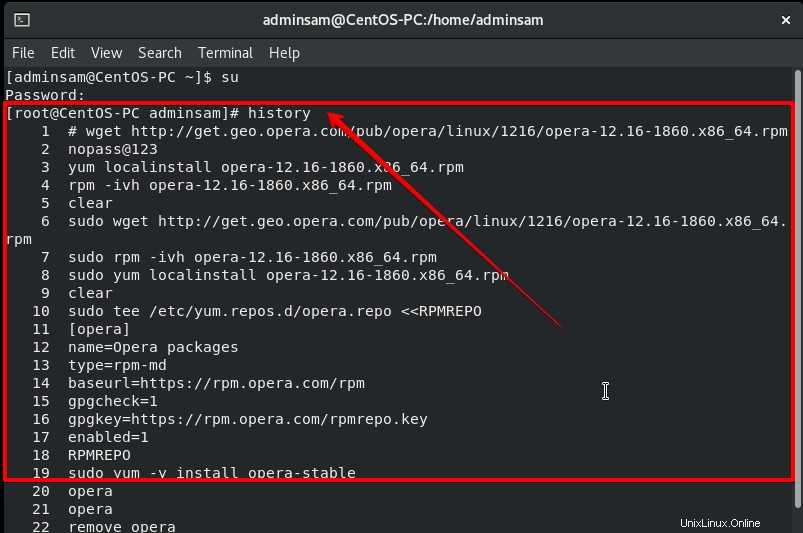
Pokud spustíte příkaz „cat ~/.bash_history“, bude to velmi podobné souboru historie, ale neukáže přesné formátování ani čísla řádků.
Můžete také zadat číslo pomocí příkazu historie. Ve výstupu se na terminálu zobrazí poslední řádky.
$history 7
Jak bylo uvedeno výše, příkaz „historie“ se používá k zobrazení všech provedených příkazů s čísly řádků. Konkrétní příkazy můžete na terminálu opakovat pomocí čísla příkazu.
!číslo-příkazového-řádku!
Například chci znovu spustit příkaz řádku číslo 416, použijte tento příkaz:
$ !416!
Číslo řádku můžete změnit podle svých požadavků.
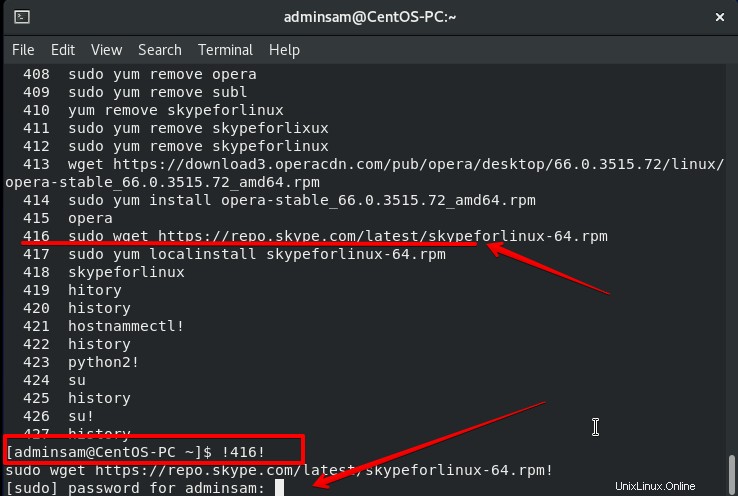
Poznámka: Číslo příkazového řádku se vždy mění, když na terminálu zadáváme více příkazů. Nespoléhejte se tedy na předchozí číslo příkazového řádku historie.
Můžete také zobrazit nejnovější příkazy na terminálu tak, že napíšete ‚!!‘ nebo stisknete šipku ‚nahoru‘ na klávesnici vašeho systému a zobrazí se naposledy provedené příkazy.
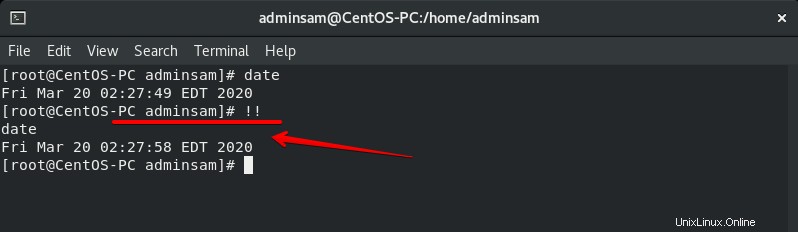
Příkaz můžete opakovat podle jeho počátečního řetězce. Zadejte počáteční řetězec dříve provedeného příkazu pomocí „!“. Postupujte podle syntaxe, která je uvedena níže:
!string
Chcete-li například zkontrolovat příkazy, které začínají řetězcem „yum“, napíšete na terminál následující příkaz:
!yum
Výše zmíněný způsob může být rizikem, pokud se poslední provedený příkaz liší od toho, co potřebujete. Napište ‚:p‘ na konec počátečního řetězce pro potvrzení namísto přímého spuštění s počátečním řetězcem.
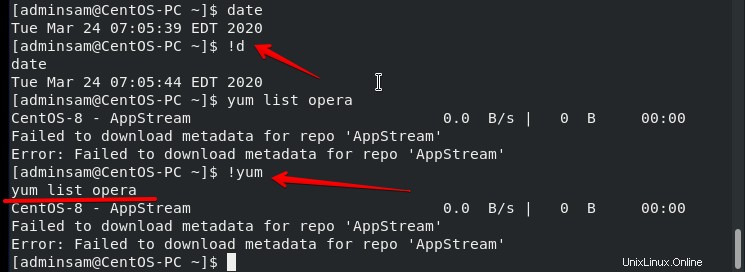
Výše zmíněný příkaz „!yum:p“ zobrazí pouze příkaz pro potvrzení.
Můžete použít příkaz „history“ s párováním s grep, prohledá příkazy, které budou odpovídat konkrétnímu textovému vzoru nebo ocasu příkazu. Touto metodou budete moci prohledávat několik posledních provedených příkazů.
Na terminálu zadejte následující příkaz:
$history | grep dnf
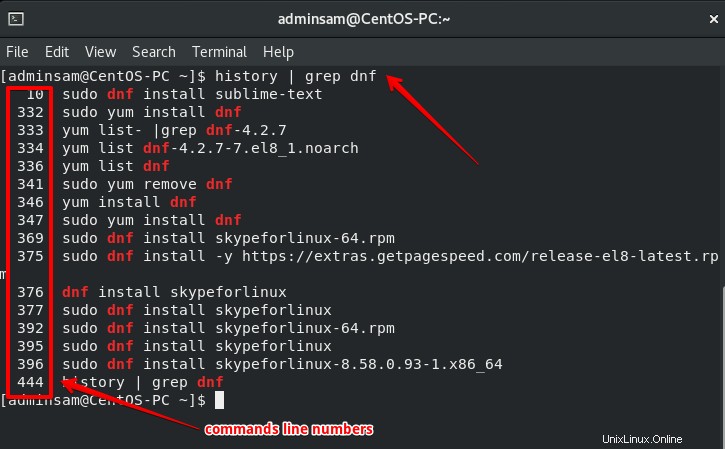
Jak můžete vidět, seznam všech provedených příkazů bude vrácen na terminál, který se shodoval s textem „dnf“.
Do souboru historie můžete zapisovat příkazy. Pokud již nemáte žádnou historii v zaznamenaném souboru, spusťte na terminálu následující příkaz.
$history -w
Můžete také vymazat obsah historie. Spusťte následující příkaz a vymažte obsah:
$history -c
Je třeba poznamenat, že pokud vymažete historii, vymaže se pouze obsah z paměti. Historii můžete odstranit také smazáním souboru ~/.bash_history, ale aktuální relace bude při odhlášení uživatele stále uložena do souboru.
Místo vymazání celé historie můžete také odstranit konkrétní číselnou řadu ze souboru historie pomocí volby -d. Pomocí následujícího příkazu odeberte konkrétní číselnou řadu ze souboru historie
$history -d 457
Pokud jste například zadali heslo k účtu, doporučujeme z bezpečnostních důvodů použít výše uvedený příkaz. Uživatelé mohou pomocí tohoto příkazu zabezpečit informace prostřednictvím neoprávněného přístupu.
Historii aktuální relace můžete také uložit volbou „-a“ do souboru ~/.bash_history. Na terminálu zadejte následující příkaz:
$history -a
Časová razítka můžete také přidat do řádků historie. To znamená, že ve výchozím nastavení nevidíte datum a čas u dříve provedených příkazů kromě pouhého pořadí. Takže pomocí příkazu timestamp můžete zobrazit datum a čas provedených příkazů. Spusťte na terminálu následující příkaz:
$HISTTIMEFORMST=”%F%T ”
Můžete také změnit velikost řádku uložené historie. Ve výchozím nastavení uchovává soubor bash v seznamu historie 1000 příkazových řádků. $HISTSIZE je proměnná, která vám umožňuje měnit hodnotu podle vašich potřeb. Zadejte následující příkaz a nastavte jej na 10 000, abyste zvětšili velikost.
$HISTSIZE=10000
Závěr
V tomto tutoriálu jsme prozkoumali, jak používat různé funkce příkazu historie pomocí terminálu v CentOS 8.0. Po tomto tutoriálu se nyní můžete vypořádat s historií terminálu CentOS 8.0. Doufám, že tento článek bude pro vás užitečný. Pro další dotazy napište níže komentáře.